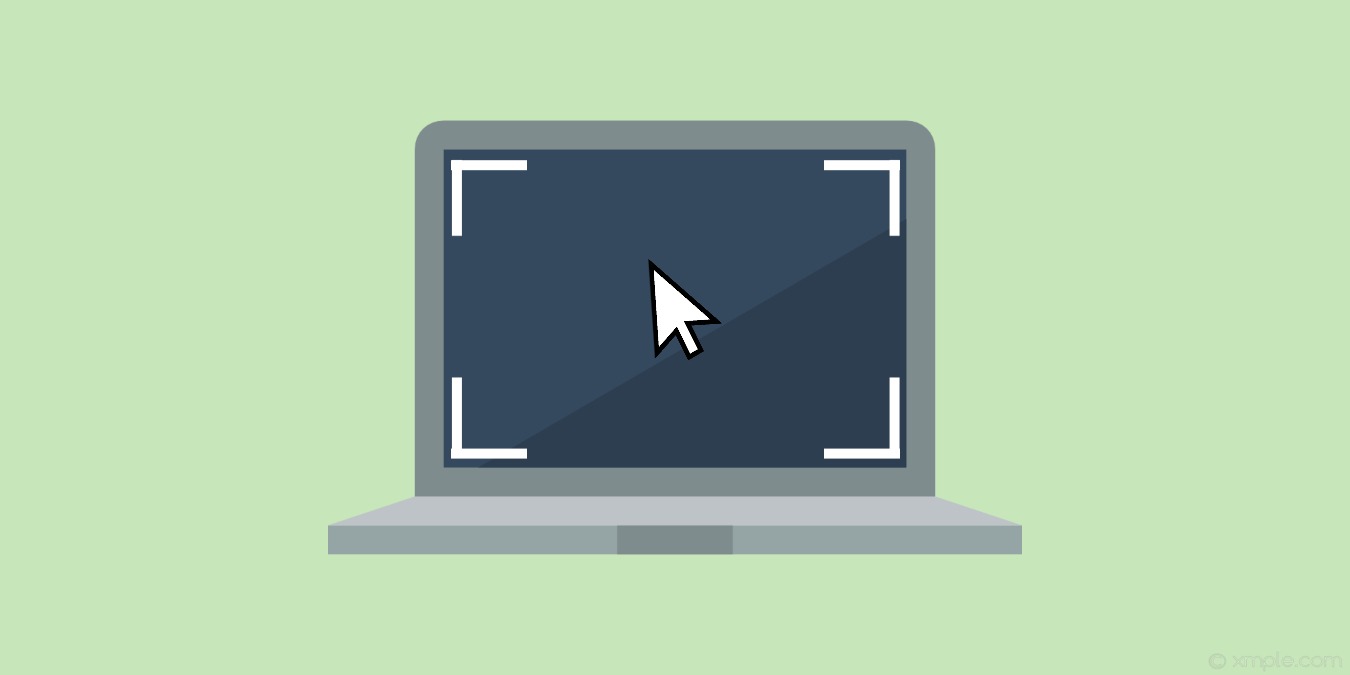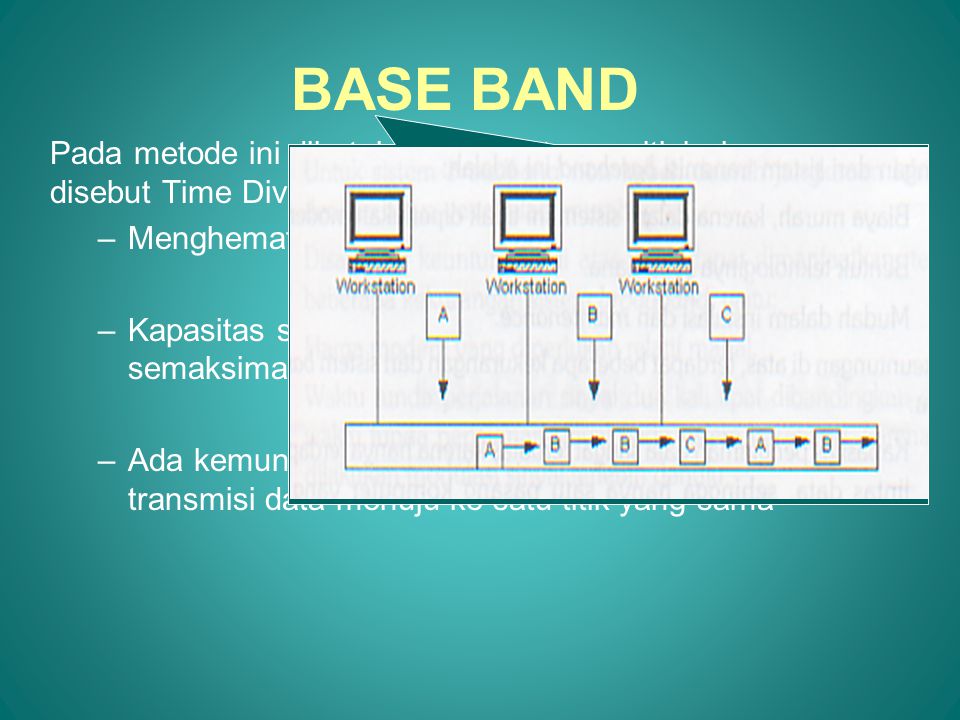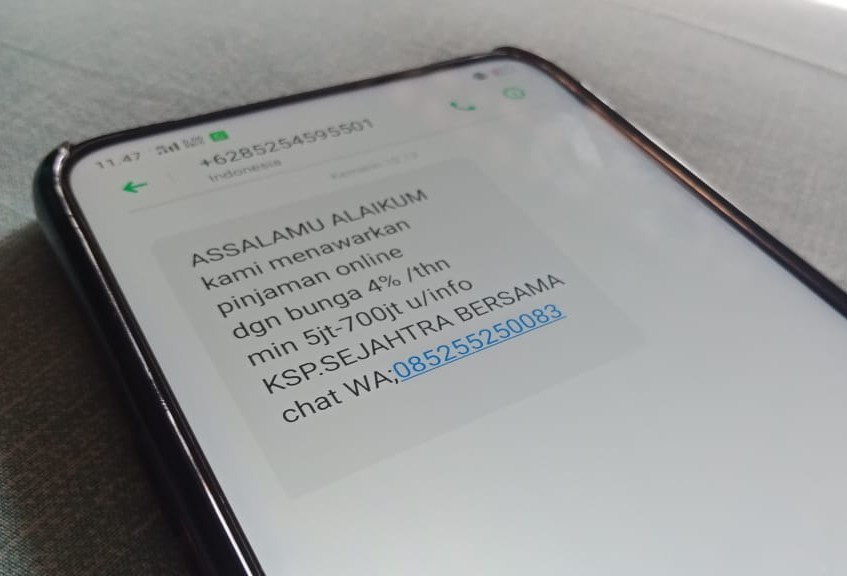Cara Mengatasi Lupa Password Windows 7 – Lupa password adalah hal yang sering terjadi bagi manusia, karena manusia didunia ini tidak ada yang paling sempurna. Banyak cara mengatasi lupa password windows 7, tetapi kali ini saya membagikan cara yang pernah saya gunakan dan 100 % berjalan. Singkat cerita saya dimintai tolong sama orang dengan keluhan lupa password Windows 7 padahal sebelumnya saya belum pernah mengatasi masalah seperti ini. Karena data yang didalam penting dan tidak ada backupan data, akhirnya saya mencoba cara ini untuk bypass password windowsnya. cara yang saya gunakan tidak perlu memakai software.
Cara Mengatasi Lupa Password Windows 7
- Nyalakan PC Sobat / Jika PC keadaan menyala maka restart pc-nya.
- Pada saat keluar tulisan Starting Windows, tekan tombol
Ctrl + Alt + Del - Setelah melakukan cara kedua, maka akan muncul tampilan seperti gambar dibawah ini , Pilih Launch Startup Repair (recommended)
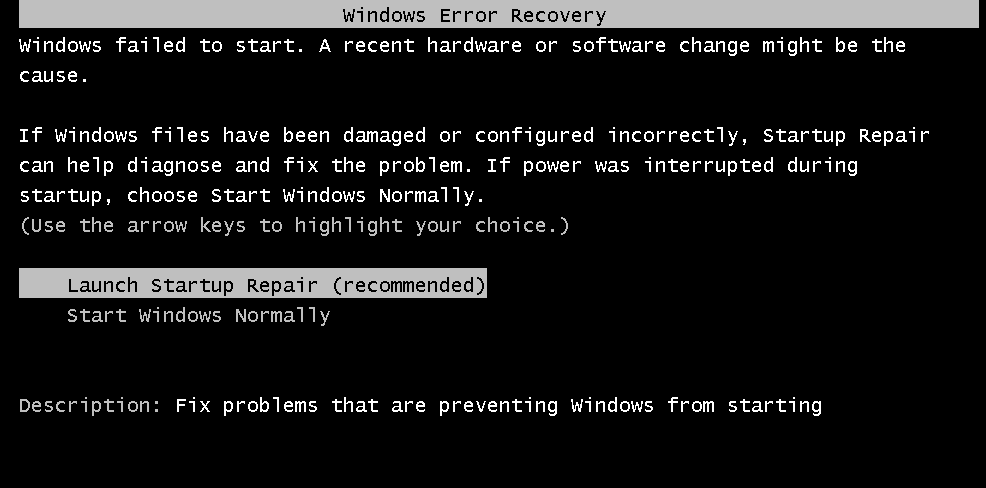
- Kemudian akan muncul Window Startup Repair, tunggu beberapa detik dan akan muncul pertanyaan “Do you want to restart your computer using System Restore” Jika muncul pertanyaan seperti itu sobat klik “Cancel”
- Maka akan memulai proses “Attempting Repair..” tunggu sekitar 10 – 15 menit
- Setelah menunggu 10 – 15 menit maka muncul Error, kemudian klik “Hide Problem Details” kemudian scroll kebawah lalu klik “X:\Windows\system32 … “
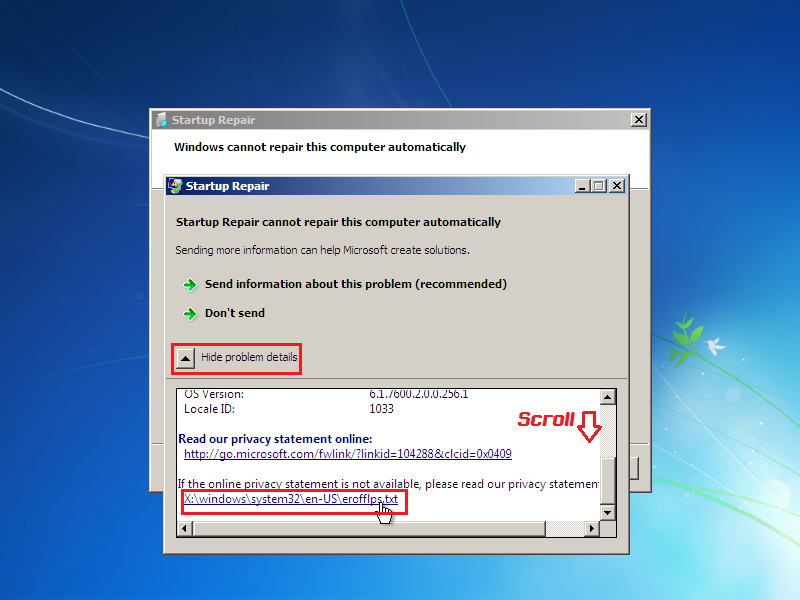
- Jika sudah diklik maka akan muncul notepad, setelah muncul notepad klik Open > File > LocalDisk D: > Windows > System32 > Files of Type ganti menjadi “All Files”
Baca Juga : Blue Screen Error Memory Di Semua Windows
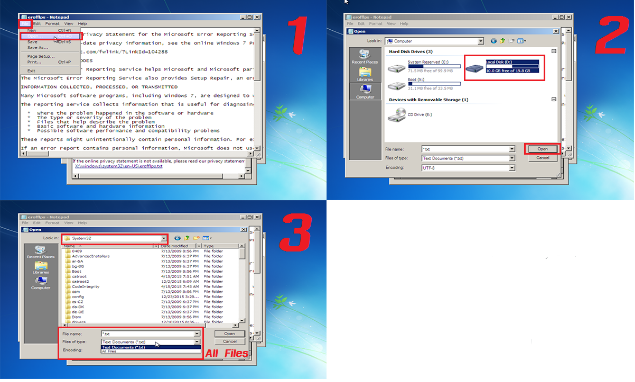
8. Dan cari “sethc” kemudian rename menjadi “sethcold”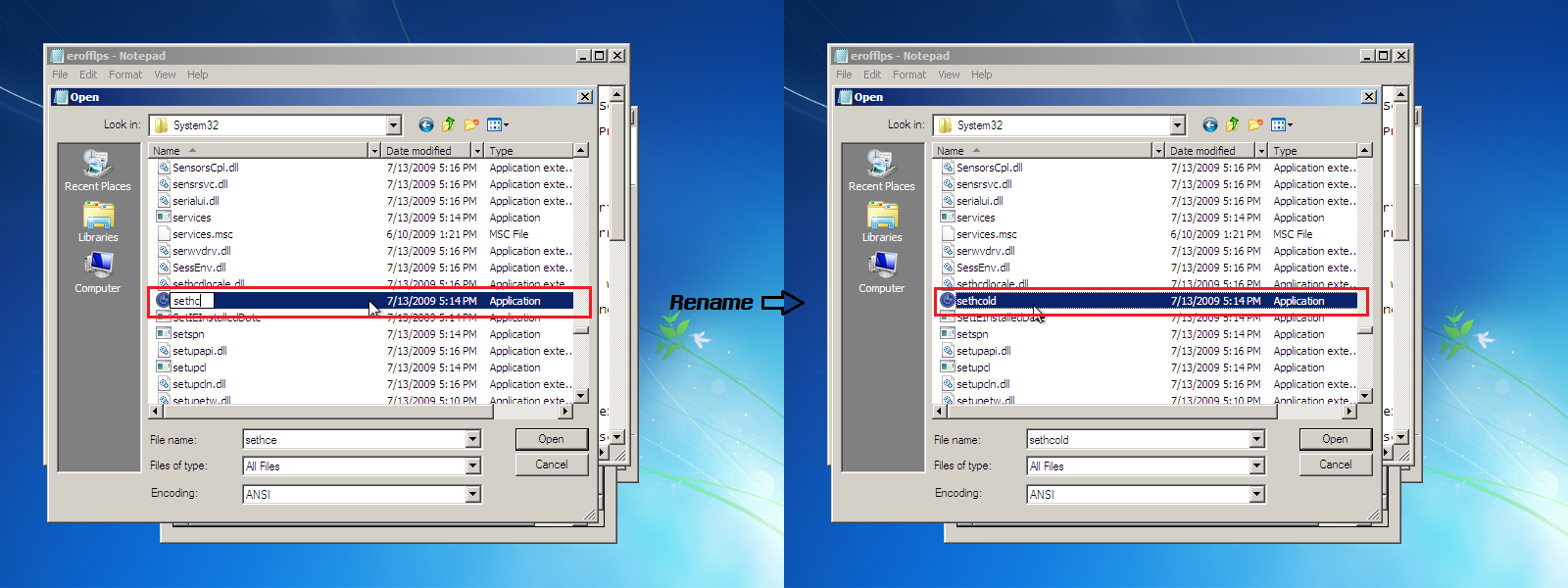
9. Cari “cmd” kemudian copy dan pastekan, maka menjadi “cmd – copy” selanjutnya yaitu merename cmd – copy menjadi “sethc” selanjutnya kita klik Close => Close => Don’t Send => Lalu Finish
10. Maka PC akan reboot secara otomatis, dan jika sudah keluar Login Windows disini hal yang harus kita lakukan yaitu menekan tombol “Shift 5x” dengan cepat maka akan muncul cmd.
11. Setelah muncul cmd, ketikan perintah net user (menggunakan spasi) untuk mengetahui user Administrator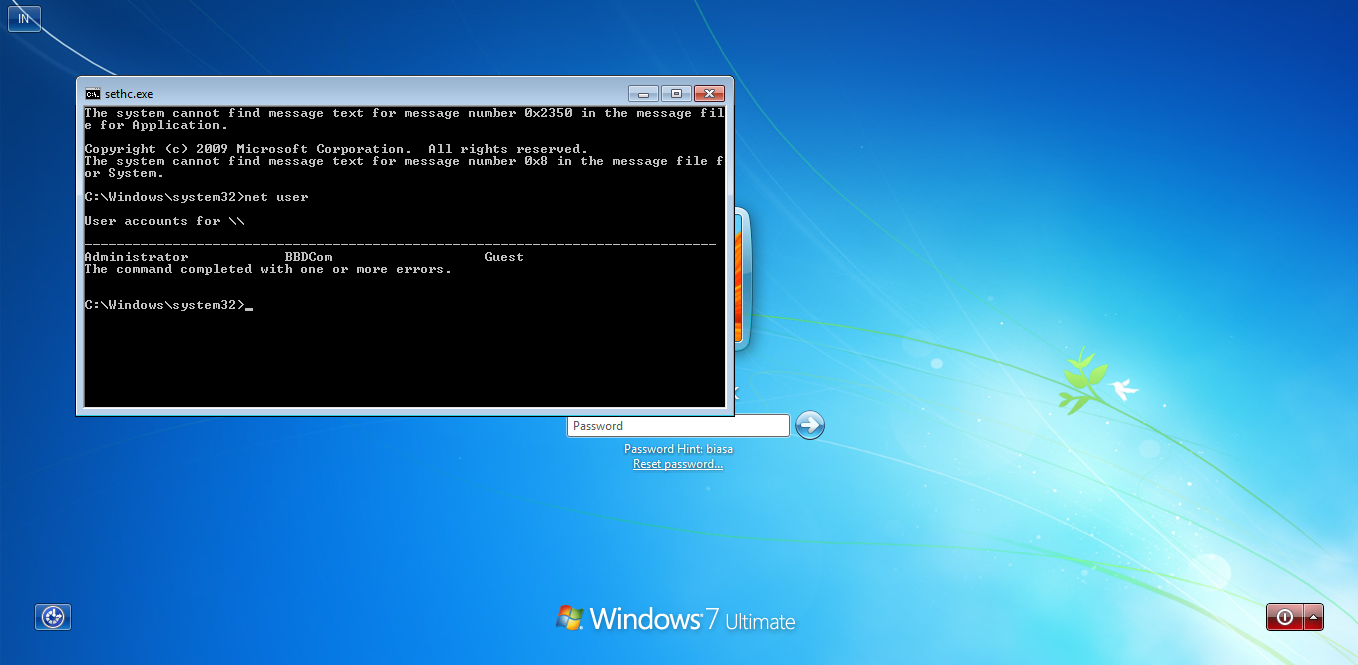
12. Dari gambar user administrator saya adalah BBDCom , setelah mengetahui user tersebut kita perlu mengubah passwordnya menjadi yang sobat inginkan atau kita kosongkan (tanpa password) yaitu dengan cara mengetikan perintah
C:\Windows\system32>net user BBDCom * (gunakan spasi) lalu entermaka muncul pertanyaan :
Type a password for the user :(iskan password baru / kosongkan saja lalu enter)
Retype the password to confirm :(ulangi password baru / kosongkan saja lalu enter)13. Selamat anda sudah bisa login ke Windows 7 seperti biasa
Demikianlah cara mengatasi lupa password windows 7. Jika sobat mengetahui cara yang lainnya sobat bisa tambahkan di kolom komentar dibawah. Semoga bermanfaat.(sumber:farnetwork)
Info ruanglab lainnya:
- Install Windows 11 Tak Bisa Lagi Pakai Trik ByPass TPM 2.0
- Menghilangkan Password di Ms. Word 2013 Yang Telah Kita Buat
- Atasi Lupa Password Windows 10 Saat Login Di Komputer